Cara memadamkan kuki dan kosongkan cache penyemak imbas
Pengarang:
Randy Alexander
Tarikh Penciptaan:
25 April 2021
Tarikh Kemas Kini:
1 Julai 2024
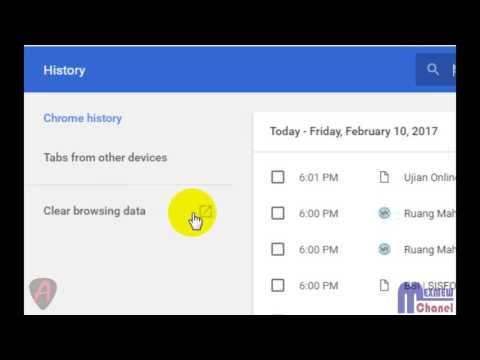
Kandungan
- peringkat
- Kaedah 1 Menggunakan Google Chrome
- Kaedah 2 Menggunakan Mozilla Firefox
- Kaedah 3 Menggunakan Safari
- Kaedah 4 Menggunakan IOS
- Kaedah 5 Menggunakan Android
Cache dan cookies menjadikannya mudah dinavigasi, kerana mereka menentukan kata laluan mana yang harus diingat dan laman mana yang dipaparkan di bar alamat. Walau bagaimanapun, mereka boleh menyebabkan masalah keselamatan yang serius (dan perlahan pelayar anda) jika anda menyimpannya. Mujurlah, semua pelayar Internet utama, walaupun mereka pada iOS dan Android, menawarkan keupayaan untuk memadam cache dan cookies.
peringkat
Kaedah 1 Menggunakan Google Chrome
-

Buka Google Chrome. Sekiranya anda pengguna Chrome biasa, anda mungkin sudah menyedari bahawa ia perlahan pada masa-masa tertentu. Nasib baik, penyingkiran cookies dan cache akan menyelesaikan masalah ini. -

Klik pada 3 titik menegak di sebelah kanan atas. Butang ini membuka menu lungsur.- Pada apl mudah alih, ia adalah butang Plus.
-

Alihkan kursor anda ke bahagian Lebih banyak alat. Anda akan melihat menu pop timbul lain dengan pilihan tambahan untuk memadam data navigasi.- Pada versi mudah alih Chrome, tekan sejarah.
-

Klik pada Kosongkan data penyemakan imbas. Anda akan dibawa ke halaman sejarah tempat anda boleh memadamkan data penyemakan imbas anda.- Anda juga boleh menahan kunci Ctrl (atau perintah pada Mac) + ⇧ Shift dan tekan remove.
-

Semak item yang ingin anda padamkan. Sekiranya anda tidak tahu item yang hendak dibuang, semaklah Imej dan fail cache dan Cookies dan laman web dan pemalam lain. -

Klik pada menu lungsur. Di sebelah butang Elakkan unsur-unsurAnda boleh memilih umur item untuk dipadamkan. -

Pilih selang masa. Anda akan mempunyai pilihan antara pilihan yang berbeza:- kurang dari satu jam
- 24 jam terakhir
- dari minggu lepas
- 4 minggu lepas
- semua
- pilih semua jika anda ingin memadam semua data navigasi anda
-

Klik pada Kosongkan data penyemakan imbas. Data navigasi yang direkodkan semasa selang waktu yang dipilih akan dipadamkan dari sejarah penyemak imbas!
Kaedah 2 Menggunakan Mozilla Firefox
-

Buka Mozilla Firefox. Penggunaan tetap Firefox mempromosikan pengumpulan halaman cache, imej dan kuki. Mengalih keluar item ini akan menetapkan semula ingatan penyemak imbas dan meningkatkan prestasinya. -

Klik butang menu. Butang menu berada di bahagian atas kanan pelayar dan kelihatan seperti 3 baris mendatar. Klik padanya untuk membuka menu lungsur. -

Pilih pilihan maju. Pilihan ini berada dalam menu di sebelah kiri penyemak imbas. -

Klik pada tab rangkaian. Tab ini berada di tengah-tengah bar alat, di bawah tajuk maju . -

pilih Kosongkan sekarang. Pilihan ini terletak di sebelah kanan skrin dan membolehkan mengosongkan cache! -

Kembali ke menu Firefox. Ini ialah 3 baris mendatar di sebelah kanan atas pelayar. -

Klik pada sejarah. Kemudian pilih Kosongkan sejarah baru-baru ini untuk memadam semua kuki yang disimpan oleh Firefox. -

Pilih selang masa. Pilihan ini terletak di sebelah Selang dipadamkan pada halaman Kosongkan sejarah baru-baru ini. pilih semua untuk keputusan yang lebih baik. -

Semak kotak cookies. Pilihan ini membolehkan anda memadam semua kuki dari pelayar anda, tetapi anda juga boleh menyemak pilihan lain yang tersedia.- Sejarah pelayaran dan muat turun.
- Sejarah borang dan carian.
- Sambungan aktif (Tandakan kotak ini jika anda menggunakan komputer yang dikongsi).
- Keutamaan tapak.
- Sebagai langkah berjaga-jaga, anda juga boleh menyemak perlindungankerana kemungkinan penindasan awal tidak mencukupi.
-

Klik pada Padamkan sekarang. Semua kuki dan kandungan cache yang disimpan pada penyemak imbas anda akan dipadam!
Kaedah 3 Menggunakan Safari
-

Buka Safari. Safari tidak mempunyai sebarang pelacakan pada platform Windows, tetapi ia dikemas kini secara tetap pada Mac untuk mengoptimumkan prestasinya. Memadamkan kuki dan cache akan menjadikannya lebih cepat. -

Pilih menu safari. Menu safari berada di kiri atas skrin dan membuka menu drop down. -

Klik pada pilihan. Pilihan ini membuka tetingkap di mana anda boleh mengubah suai tetapan privasi anda. -

Pilih longlet kerahsiaan. Tab ini berada di bahagian atas tetingkap pilihan dan membolehkan anda memadamkan cache dan kuki yang disimpan oleh penyemak imbas. -

Klik pada Padamkan semua data dari laman web. Safari akan meminta anda mengesahkan penghapusan data ini. -

pilih remove. Cookies dan laman web cache akan dipadamkan. Jika ini adalah kali pertama anda memadamkan unsur-unsur ini, anda akan melihat peningkatan dalam prestasi penyemak imbas anda!- Anda perlu menutup dan mulakan semula Safari untuk mengambil kira perubahan yang telah anda buat.
Kaedah 4 Menggunakan IOS
-

Buka Safari. Kaedah ini tidak akan berfungsi jika anda menggunakan pelayar lain pada peranti iOS anda. -

Ikon berbentuk buku akhbar. Ikon ini berada di bahagian bawah halaman dan membuka bahagian terakhir menu Bookmarks yang telah anda buka. -

pilih Bookmarks di kiri atas skrin. Langkau langkah ini jika anda sudah berada di halaman Bookmarks. -

Tab Tekan sejarah. Anda akan dialihkan ke halaman navigasi sejarah. -

pilih remove. Anda kemudian akan diminta untuk memilih selang waktu:- jam terakhir
- hari ini
- semalam dan hari ini
- semua sejarah (untuk hasil terbaik, pilih pilihan ini)
-

Ketik selang masa yang dipilih. Cookies dan laman web cache dari peranti iOS anda akan dipadam!- Tutup dan mulakan semula Safari untuk hasil terbaik.
Kaedah 5 Menggunakan Android
-

Buka penyemak imbas lalai pada Android anda. Kaedah ini mungkin tidak berfungsi jika anda menggunakan pelayar selain pelayar terbina dalam. -

Tekan butang menu. Menu akan dibuka dalam penyemak imbas anda. -

pilih tetapan. Pilihan ini harus berada di bahagian bawah menu yang baru dibuka. -

Tekan Kosongkan semua. Pilihan ini berada di bahagian bawah menu tetapan di bawah tajuk kerahsiaan. Ketik untuk mengosongkan cache dan kuki yang disimpan pada peranti anda.- Jika anda hanya mahu membersihkan cache (tanpa menyentuh kuki), tekan Kosongkan cache.
-

pilih OK. Cache dan cookies penyemak imbas anda akan dipadam!- Untuk hasil yang terbaik, tutup dan mulakan semula pelayar anda selepas mengeluarkan item-item ini.

